安装oracle11g R2安装笔记.docx
《安装oracle11g R2安装笔记.docx》由会员分享,可在线阅读,更多相关《安装oracle11g R2安装笔记.docx(14页珍藏版)》请在冰豆网上搜索。
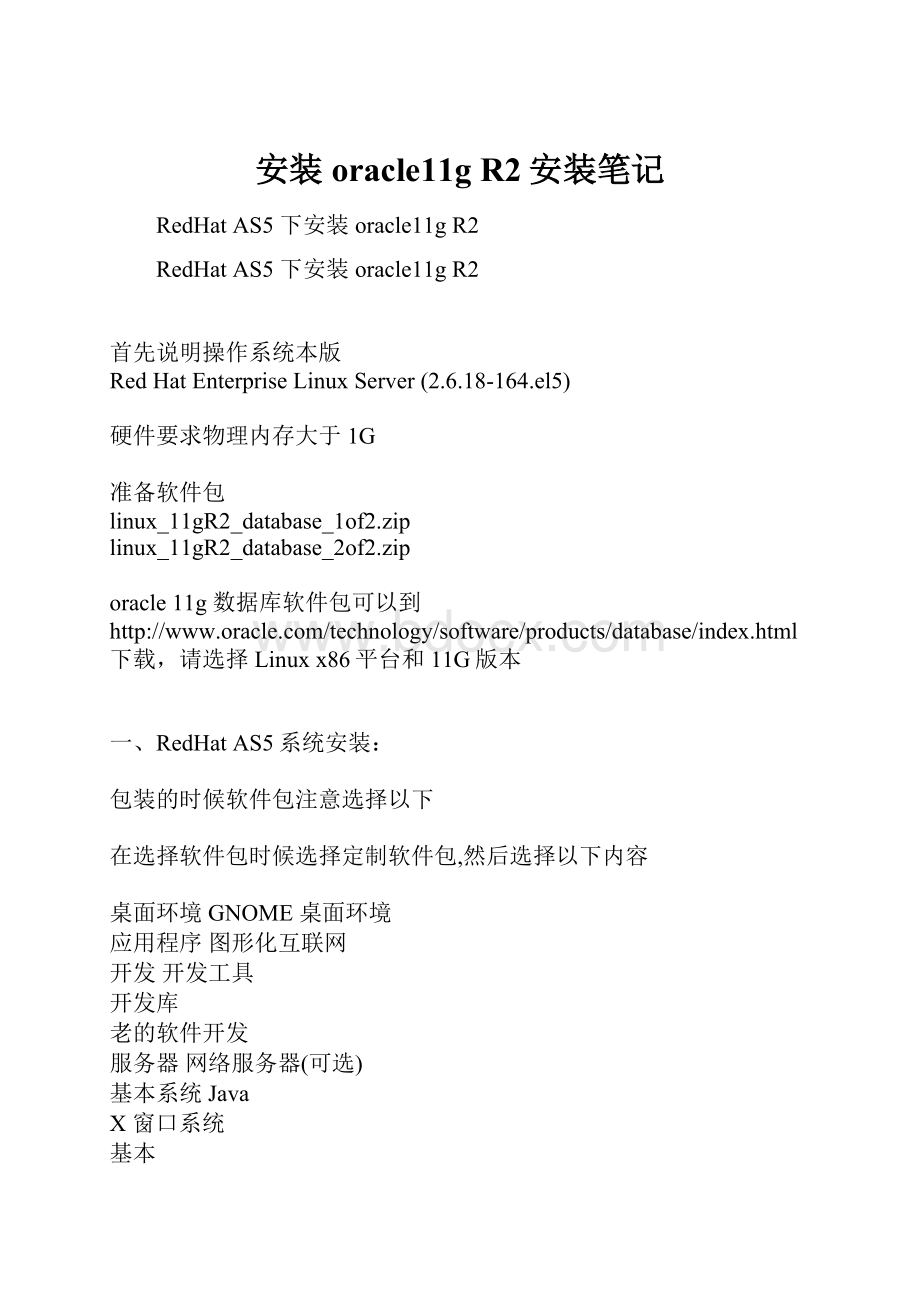
安装oracle11gR2安装笔记
RedHatAS5下安装oracle11gR2
RedHatAS5下安装oracle11gR2
首先说明操作系统本版
RedHatEnterpriseLinuxServer(2.6.18-164.el5)
硬件要求物理内存大于1G
准备软件包
linux_11gR2_database_1of2.zip
linux_11gR2_database_2of2.zip
oracle11g数据库软件包可以到x86平台和11G版本
一、RedHatAS5系统安装:
包装的时候软件包注意选择以下
在选择软件包时候选择定制软件包,然后选择以下内容
桌面环境GNOME桌面环境
应用程序图形化互联网
开发开发工具
开发库
老的软件开发
服务器网络服务器(可选)
基本系统Java
X窗口系统
基本
拨号联网支持
管理工具
系统工具
老的软件支持
同时检查以下包是否被安装
rpm-qbinutils
rpm-qcompat-libstdc++-33
rpm-qelfutils-libelf
rpm-qelfutils-libelf-devel
rpm-qelfutils-libelf-devel-static
rpm-qgcc
rpm-qgcc-c++
rpm-qglibc
rpm-qglibc-common
rpm-qglibc-devel
rpm-qglibc-headers
rpm–qksh
rpm-qksh-20060214//安装操作yuminstall名字
rpm-qlibaio-devel
rpm-qlibaio
rpm-qlibgcc
rpm-qlibgomp
rpm-qlibstdc++
rpm-qlibstdc++-devel
rpm-qmake
rpm-qsysstat没有包
rpm-qunixODBC
rpm-qunixODBC-devel
以下是包找不到所在光盘(软件包libaio-devel-0.3.106-3.2,unixODBC-2.2.11-7.1,unixODBC-devel-2.2.11-7.1,sysstat-7.07并未安装。
)
unixODBCcd2
libaio-develcd3
libaiocd3
elfutils-libelf-develcd4
rpm-qsysstatcd4
unixODBC-develcd4
若没有找到可以上开源镜像站下载相应的RPM包
二、Oracle的安装前准备:
1、配置系统内核参数,以root用户登录,修改在/etc/sysctl.conf文件,在该文件中添加以下参数:
#Installoraclesetting
fs.aio-max-nr=1048576
fs.file-max=6815744
kernel.shmall=2097152
kernel.shmmax=2147483648
kernel.shmmni=4096
kernel.sem=25032000100128是否要空格?
net.ipv4.ip_local_port_range=900065500
net.core.rmem_default=262144
net.core.rmem_max=4194304
net.core.wmem_default=262144
net.core.wmem_max=1048586
完成后,运行以下命令激活更改:
/sbin/sysctl-p
oracle11G如果是采用自动内存管理的话(默认创建数据库自动内存管理),需要设置/dev/shm这个文件大小参数。
查看/dev/shm大小可以用如下命令:
df-h/dev/shm
默认/dev/shm大小为物理内存大小一半,如果想给数据库大于物理内存一半大小,就需要调整此参数。
修改/dev/shm大小方法如下:
修改/etc/fstab中tmpfs对应的行,将原来的tmpfs/dev/shmtmpfsdefaults00
改成tmpfs/dev/shmtmpfsdefaults,size=1024M00,这样tmpfs增大为1G
size参数也可以用G作单位:
size=1G。
重新mount/dev/shm使之生效:
#mount-oremount/dev/shm
马上可以用"df-h"命令检查变化。
2、SettingShellLimitsfortheoracleUser
1.在文件/etc/security/limits.conf加以下参数:
#Installoraclesetting
oraclesoftnproc2047
oraclehardnproc16384
oraclesoftnofile1024
oraclehardnofile65536
2.如果以下内容在文件/etc/pam.d/login中不存在,请加以下内容
#Installoraclesetting
sessionrequiredpam_limits.so
3.设置oracle用户打开文件限制
在以下文件/etc/profile加入以下内容:
#Installoraclesetting
if[$USER="oracle"];then
if[$SHELL="/bin/ksh"];then
ulimit-p16384
ulimit-n65536
else
ulimit-u16384-n65536
fi
fi
3、创建安装数据库时所需要使用的用户组oinstall,dba及Oracle用户,并将oinstall,dba组定义成oracle用户的主次组。
命令参考如下:
groupaddoinstall
groupadddba
groupaddoper
useradd-goinstall-Gdba,operoracle(设定oracle用户为oinstall、dba、oper用户组的成员)
passwdoracle(设定oracle用户的密码)
180机子:
123456
.7:
xm720312
4、以root用户身份登录系统创建Oracle系统的安装目录和数据库文件存放的目录。
例如:
/oracle,及改变以上目录的属性命令参考如下:
#mkdir-p/home/oracle/app/oracle(创建数据目录)
#chown-Roracle.oinstall/home/oracle/app/oracle(设定目录所属的用户组和用户)
#chmod-R775/home/oracle/app/oracle(设定目录的读写权限)
(同样方法创建/home/oracle/app/oraInventory清单目录)
5、以oracle用户身份登录系统,复制和解压10201_database_linux32.zip文件到/home/oracle下:
#cp10201_database_linux32.zip/home/oracle/(复制文件到oracle个人目录内)
#unzip/home/oracle/10201_database_linux32.zip(解压zip文件)
6、配置oracle用户环境,以oracle用户登录,修改oracle用户下的.bash_profile文件。
增加以下参数:
vi.bash_profile(执行vi命令来修改.bash_profile)
#Getthealiasesandfunctions
if[-f~/.bashrc];then
.~/.bashrc
fi
#Userspecificenvironmentandstartupprograms
PATH=$PATH:
$HOME/bin
exportPATH
unsetUSERNAM
#以下是我们所需配置的内容
#Installoraclesetting
exportORACLE_BASE=/home/oracle/app/oracle
exportORACLE_HOME=$ORACLE_BASE/product/11.2.0/dbhome_1
exportORACLE_SID=ora11g名字要和数据库名字相同
exportPATH=$ORACLE_HOME/bin:
$PATH
exportLD_LIBRARY_PATH=$ORACLE_HOME/lib:
/lib:
/usr/lib
exportCLASSPATH=$ORACLE_HOME/JRE:
$ORACLE_HOME/jlib:
$ORACLE_HOME/rdbms/jlib
exportNLS_LANG="SIMPLIFIEDCHINESE_CHINA".ZHS16GBK
umask022
sttyerase^H
7、重新启动操作系统:
#reboot(重新启动命令)
特别说明:
因为安装Oracle软件时不可使用root(超级用户)来进行安装,只可以使用刚才新建的oracle用户来进行安装,请大家一定要注意!
三、Oracle数据库软件安装
重新启动操作系统后,使用oracle用户登陆操作系统进行Oracle数据库的正确安装:
然后以oracle用户登录用ftp软件上传linux_11gR2_database_1of2.zip,linux_11gR2_database_2of2.zip软件包
打开终端,然后用以下命令解压
unziplinux_11gR2_database_1of2.zip
unziplinux_11gR2_database_2of2.zip
安装数据库软件
安装图形化界面显示的问题:
本地安装:
如果是本地安装的话执行下面的步骤
用root用户登录
[root@weblogic28~]#xhost+让任何用户都是启用图形界面
切换到oracle用户
[root@weblogic28~]su-oracle
[oracle@localhost~]$cd/database
[oracle@weblogic28database]$./runInstaller
cddatabase
./runInstaller
1.经过一小段的时间,会出现“配置安全更新”的信息窗口,全部清空,继续安装请单击“下一步(N)”按键,弹出对话框,选择“是”
2.安装选项选择“仅安装数据库软件”,继续安装请单击“下一步(N)”按键
3.网格选项选择“单实例数据库安装”,继续安装请单击“下一步(N)”按键
4.产品语言选择“简体中文和英语”,继续安装请单击“下一步(N)”按键
5.数据库版本选择“企业版(3.95GB)(E)”,继续安装请单击“下一步(N)”按键
6.安装位置Oracle基本目录:
/home/oracle/app/oracle;软件位置:
/home/oracle/app/oracle/product/11.2.0/dbhome_1,继续安装请单击“下一步(N)”按键
7.创建产品清单清单目录:
/home/oracle/app/oraInventory;oraInventory组名:
oinstall,继续安装请单击“下一步(N)”按键
8.操作系统组数据库管理员(OSDBA)组:
dba,数据库操作者(OSOPER)组:
oper,继续安装请单击“下一步(N)”按键
9.先决条件检查:
如果之前没有设置内核参数等,会这里检查失败,失败的话可以在这里选择“修补并再次检查”按键,打开一个提示执行修复脚本。
然后按上面提示在root下执行。
打开另一个终端
su-root
/tmp/CVU_11.2.0.1.0_oracle/runfixup.sh#执行修复脚本
点确定,此时刚才的内核参数全部修复完毕,如果是物理内存和交换空间大小,可以“全部忽略”打上钩。
继续安装请单击“下一步(N)”按键
10概要确认一下安装信息,点“完成”开始安装。
11安装到94%的时候,对弹出一个“执行配置脚本”对话框,要求在root下需执行脚本,打开另一个终端
suroot
/home/oracle/app/oraInventory/orainstRoot.sh
/home/oracle/app/oracle/product/11.2.0/dbhome_1/root.sh
一直按Entel键,执行完毕返回对框点“确定”继续。
12完成提示OracleDatabase安装已成功。
点关闭退出安装。
四、配置Listener
xhost+让任何用户都是启用图形界面
以oracl用户登录,打开终端,输入netca
netca
netstat-lnp|grep1521查看端口进行的进程
如有错误,在目录:
/home/oracle/app/oracle/product/11.2.0/dbhome_1/network/admin/listenner.ora
ADDRESS=(PROTOCOL=tcp)(HOST=xm-centos6//主机名)(PORT=1521)
在/etc/hosts
添加ip主机名
选择监听程序配置,然后按默认一直点下一步。
五、创建数据库
以oracl用户登录,打开终端,输入dbca
dbca
1.等一段时间出现欢迎界面,点下一步继续;
2.选择创建数据库,点下一步继续;
3.定制数据库,点下一步继续;
4.全局数据库名:
ora11g,SID:
ora11g,或者oracl11g
点下一步继续;
5.配置EnterprisManager打上钩,自动维护任务可以根据实际需要是否启用,如果有专职dba,可以把“启用自动维护任务”钩取消,点下一步继续;
先开启监听,开启监听的步骤如上图所说:
或者:
cmd-->lsnrctlstart
-->sqlplus"/assysdba"
-->startup;
使用chcon命令:
[root@redhats~]#chcon-ttextrel_shlib_t'/database/ora11g/product/11.2.0/db_1/lib/libclntsh.so.11.1'
如果你碰到其他类似提示:
cannotrestoresegmentprotafterreloc:
Permissiondenied
应该是SELinux引起的,可以使用这个办法:
chcon-ttexrel_shlib_t/路径/路径/名字.so(这个文件视具体执行文件.)
6.输入密码,点下一步继续;
7.存储类型:
文件系统,点下一步继续;
8.选择数据库的恢复选项,根据需要是否启用归档,点下一步继续;
9.数据库组件,保留“EnterpriseManager资料档案库”,其他组件都不需要,点标准数据库组件取消所有组件,点下一步继续;
10内存,选择物理内存一半,字符集,选择默认ZHS16GBK,点下一步继续;
11确认数据库安装这些表空间信息,一般保持默认,点下一步继续;
12如果需要用脚本创建数据库,“生成数据库脚本创建脚本”打上钩,点完成弹出一个确认对话框,点确定开始创建数据库。
六、测试数据库
用oracle数据库用户登录,输入如下命令
$sqlplus/assysdba
SQL*Plus:
Release11.2.0.1.0Productionon星期六3月601:
51:
302010
Copyright(c)1982,2009,Oracle.Allrightsreserved.
连接到:
OracleDatabase11gEnterpriseEditionRelease11.2.0.1.0-Production
WiththePartitioning,OLAP,DataMiningandRealApplicationTestingoptions
SQL>select*fromv$version;--查看版本号
BANNER
--------------------------------------------------------------------------------
OracleDatabase11gEnterpriseEditionRelease11.2.0.1.0-Production
PL/SQLRelease11.2.0.1.0-Production
CORE11.2.0.1.0Production
TNSforLinux:
Version11.2.0.1.0-Production
NLSRTLVersion11.2.0.1.0-Production
如果连接报是"已连接到空闲例程",请查看环境变量ORACLE_SID和自己创建数据库是否一至。
七、手工启动和关闭数据库
1.启动Oracle数据库
用oracle用户登录,首先检查一下环境变量ORACLE_SID是否和自己要设置环境变量相同,如果不相同,请用export命令来设置。
$exportORACLE_SID=gbk11g#设置环境变量=oral11g?
?
?
$sqlplus/assysdba#启动sqlplus
SQL*Plus:
Release11.2.0.1.0Productionon星期六3月601:
56:
432010
Copyright(c)1982,2009,Oracle.Allrightsreserved.
已连接到空闲例程。
SQL>startup--启动数据库命令
ORACLE例程已经启动。
TotalSystemGlobalArea523108352bytes
FixedSize1337632bytes
VariableSize369100512bytes
DatabaseBuffers146800640bytes
RedoBuffers5869568bytes
数据库装载完毕。
数据库已经打开。
2.关闭数据库
用oracle用户登录,首先检查一下环境变量ORACLE_SID是否和自己要设置环境变量相同,如果不相同,请用export命令来设置。
$exportORACLE_SID=gbk11g#设置环境变量
$sqlplus/assysdba#启动sqlplus
$sqlplus/nolog
Sql>conn/assysdba
SQL*Plus:
Release11.2.0.1.0Productionon星期六3月601:
56:
182010
Copyright(c)1982,2009,Oracle.Allrightsreserved.
连接到:
OracleDatabase11gEnterpriseEditionRelease11.2.0.1.0-Production
WiththePartitioning,OLAP,DataMiningandRealApplicationTestingoptions
SQL>shutdownimmediate--关闭数据库命令
数据库已经关闭。
已经卸载数据库。
ORACLE例程已经关闭。
3.手工启动Oracle监听程序
用oracle用户登录,在控制台输入如下命令
$star
LSNRCTLforLinux:
Version11.2.0.1.0-Productionon06-3月-201002:
02:
47
Copyright(c)1991,2009,Oracle.Allrightsreserved.
欢迎来到LSNRCTL,请键入"help"以获得信息。
LSNRCTL>start
将出现监听程序的一系列启动和配置情况信息列表。
信息行的最后一行是“Thecommandcompletedsuccessfully”字样时,监听程序启动成功。
4.关闭Oracle监听程序
运行stop命令关闭监听程序。
LSNRCTL>stop
5.查看监听程序是否启动
LSNRCTL>status
八、设置oracle自动启动与关闭
以下操作用root用户登录
1、编辑/etc/oratab,把所有的instance的重启动标志设置成'Y',如:
orcl11g:
/home/oracle/app/oracle/product/11.2.0/dbhome_1:
Y
2、做一个启动脚本/etc/init.d/oracle,如下所示:
#!
/bin/sh
#chkconfig:
3459910
#description:
scriptfortheOracleInstance,Listener
#
#SetORA_HOMEtobeequivalenttothe$ORACLE_HOME
#fromwhichyouwishtoexecutedbstartanddbshut;
#
#SetORA_OWNERtotheuseridoftheownerofthe
#OracledatabaseinORA_HOME.
ORA_HOME=/home/oracle/app/oracle/product/11.2.0/dbhome_1
ORA_OWNER=oracle
if[!
-f$ORA_HOME/bin/dbstart]
then
echo"Oraclestartup:
cannotstart"
exit
fi
case"$1"in
'start')
#StarttheOracledatabases:
#Thefollowingcommandassumesthattheoraclelogin
#willn